* 戳上方蓝字“开源先锋”关注我
推荐阅读:
《60.4K star!超火的企业级可视化BI分析工具!》
大家好,我是开源君!
在这个容器化技术大行其道的时代,Docker和Kubernetes几乎成了技术圈的新宠。可是管理起容器来,有时候还是有点头大。命令行操作对于某些小伙伴来说,可能还是有点不太友好。
今天开源君分享一个叫 Portainer 的开源项目,一个用来简化 Docker 容器管理的工具。

简介
Portainer 是一个开源的容器管理平台,支持 Docker、Swarm、Kubernetes 等等。提供了干净整洁美观的Web UI 界面,我们只需要通过点击几下鼠标,就完成大部分 Docker 容器的管理操作,包括容器、镜像、网络等。
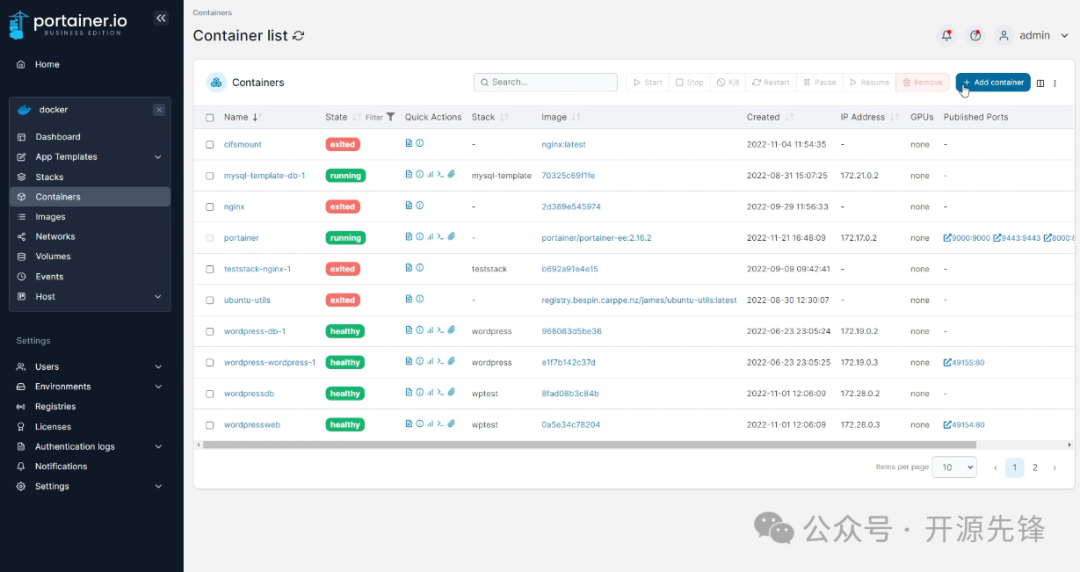
它就像是你的容器管理的“搬运工”,不管是小白还是老司机,都能通过它轻松上手。
Portainer 分为社区版和商业版,后者在开源基础上增加了诸如RBAC(基于角色的访问控制)和支持服务等专业功能,以满足企业用户的特定需求。
目前在Github上面收获了29.6K star!
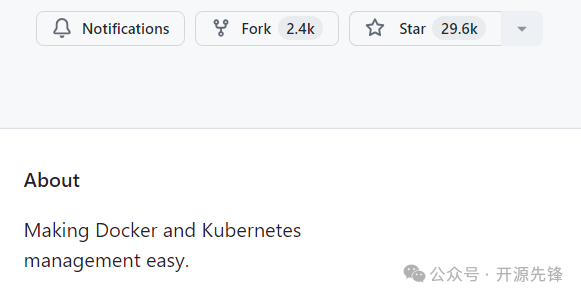
性能特色
- 易用性:Portainer的界面直观,操作简单,即使是Docker新手也能快速上手。
- 多平台支持:支持 Docker、Swarm、Kubernetes 等多种平台,简直是容器管理界的万金油。
- 功能丰富:除了基本的容器管理,它还支持应用模板、堆栈管理、服务部署等高级功能。
- 社区活跃:作为一个开源项目,Portainer有着活跃的社区支持,不断更新迭代。
- 团队协作:多用户管理,权限控制,让团队协作更加方便安全。
- 插件系统:支持各种插件扩展功能,可以根据自己的需求进行定制。
快速安装部署
Portainer支持在linux、win等平台安装,这里以linux为例,使用docker进行安装。
#创建数据卷
docker volume create portainer_data
#安装
docker run -d -p 8000:8000 -p 9443:9443 --name portainer --restart=always -v /var/run/docker.sock:/var/run/docker.sock -v portainer_data:/data portainer/portainer-ce:latest
安装完成后,使用docker ps可以查看是否运行。

之后浏览器打开https://localhost:9443就能看到 Portainer 的登录界面了。第一次使用需要设置一个管理员账号,之后就可以愉快地使用啦!
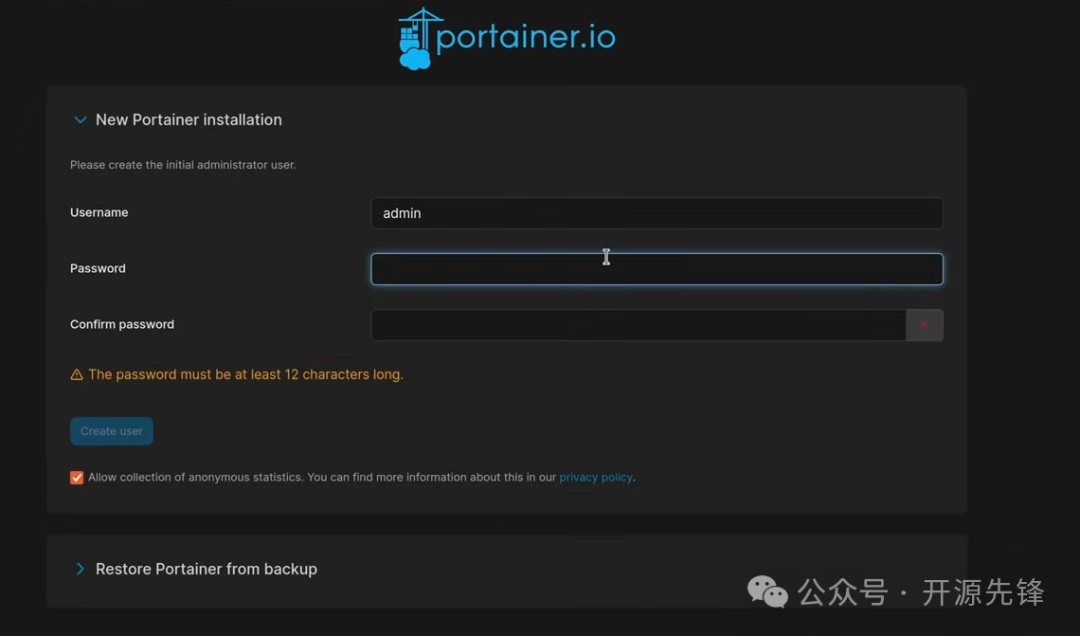
项目体验展示
登录之后,项目首页如下。
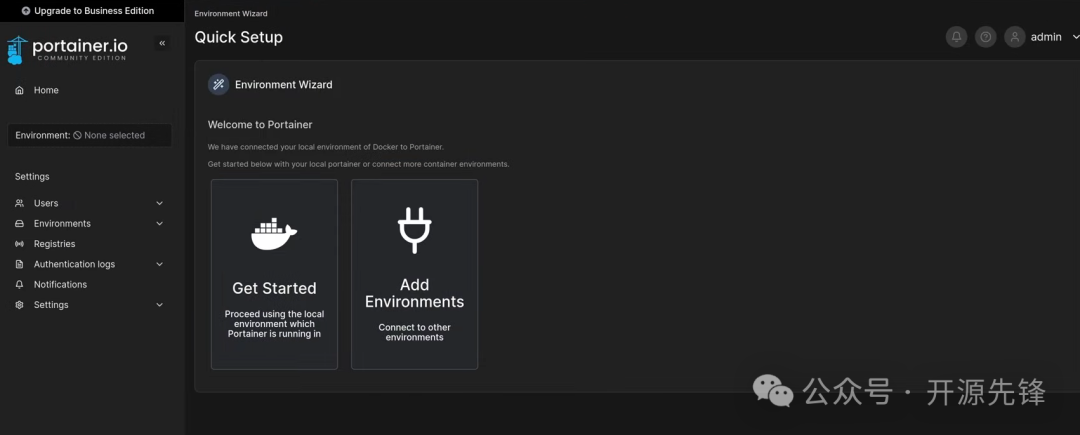
点击“Get Started”,选择“Live connect”按钮,查看当前docker中的一些信息。
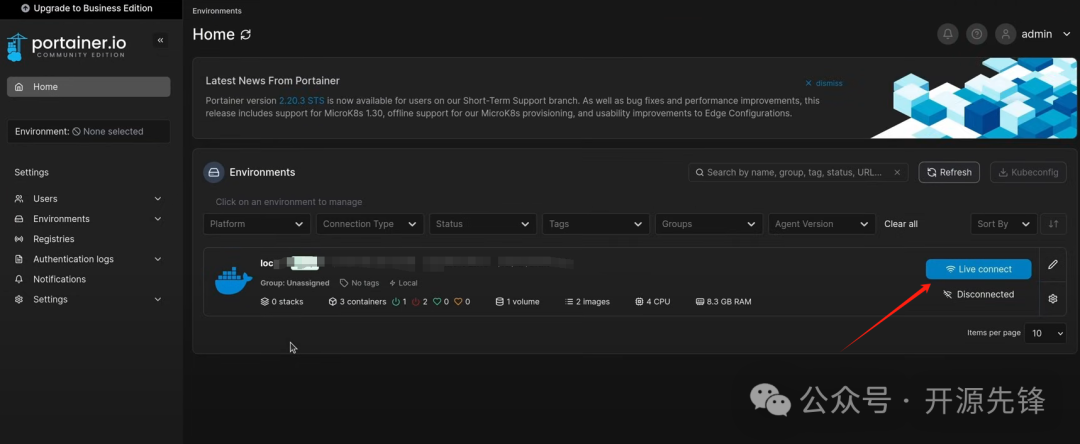
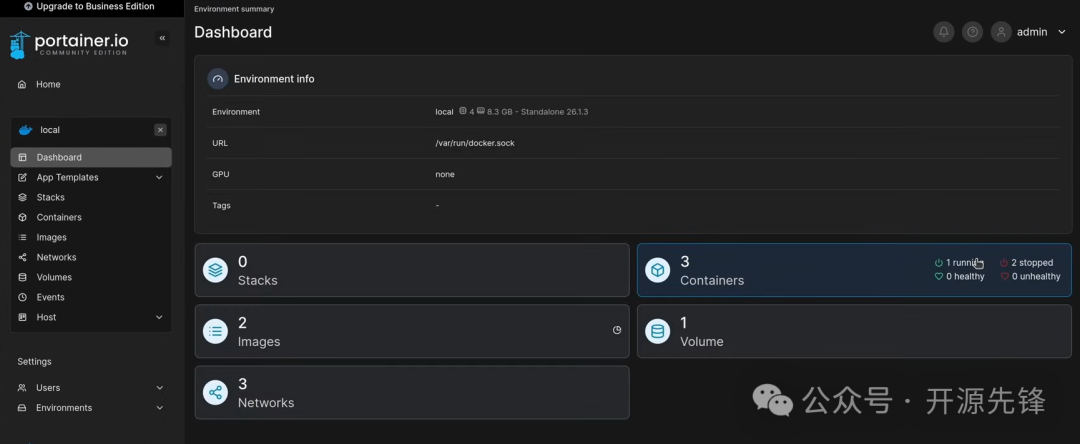
点击左侧的“Containers”,然后点击“Add container”,填入容器的名称、镜像等信息,点击“Deploy the container”,一个新的容器就创建好了!
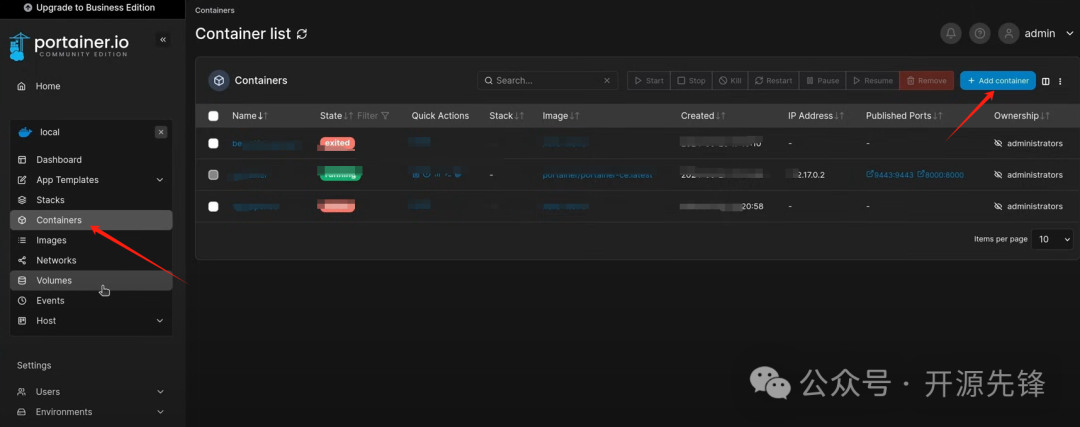
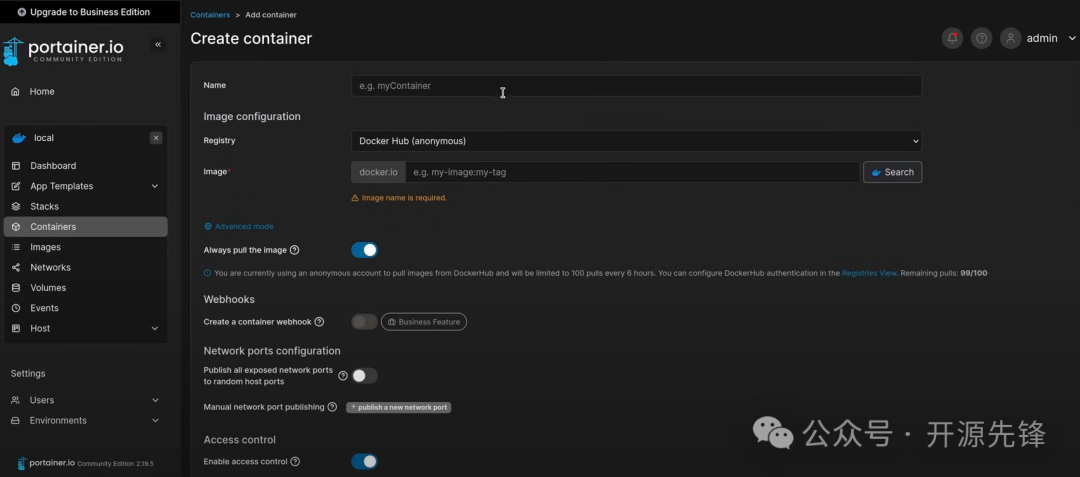
是不是非常快捷简单?
当然,不仅仅只有这个,我们还可以执行许多其他诸如启动、停止、重启和暂停容器等操作。
总的来说,Portainer就像是一个贴心的小助手,不仅简化了容器管理的复杂度,还提供了丰富的功能和漂亮的界面,让Docker和Kubernetes的管理变得不再复杂。无论是小白还是老司机,都很值得尝试使用。
更多项目细节,感兴趣的可以到项目地址查看:
项目地址:
https://github.com/portainer/portainer